博主也是刚玩Docker没多久,来谈谈怎么简单玩Docker。
先介绍一下Docker和几个概念。(详细请自行百度或Google)
Docker 是一个开源的应用容器引擎,让开发者可以打包他们的应用以及依赖包到一个可移植的容器中,然后发布到任何流行的Linux机器或Windows 机器上,也可以实现虚拟化,容器是完全使用沙箱机制,相互之间不会有任何接口。
Docker 包括三个基本概念:
镜像(Image):Docker 镜像(Image),就相当于是一个 root 文件系统。
容器(Container):镜像(Image)和容器(Container)的关系,就像是面向对象程序设计中的类和实例一样,镜像是静态的定义,容器是镜像运行时的实体。容器可以被创建、启动、停止、删除、暂停等。
仓库(Repository):仓库可看成一个代码控制中心,用来保存镜像。
理解以上基本概念,开始上手安装Docker
Window安装Docker http://mirrors.aliyun.com/docker-toolbox/windows/docker-toolbox/
(博主没仔细玩过Windows的)
Linux版本一键安装(国外服务器)
wget -qO- get.docker.com | sh
(国内服务器,阿里云镜像)
curl -sSL http://acs-public-mirror.oss-cn-hangzhou.aliyuncs.com/docker-engine/internet | sh
(国内服务器,道客云镜像)
curl -sSL https://get.daocloud.io/docker | sh
安装完成后直接跑Docker命令就行(参考最后部分)。
或宝塔面板安装Docker
在宝塔软件商城→运行环境→Docker管理器
安装完成后,
镜像管理,获取镜像
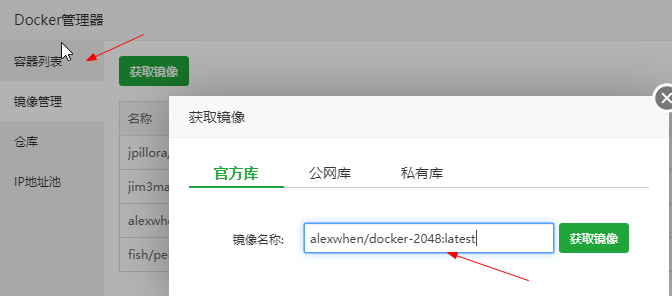
容器列表,创建容器
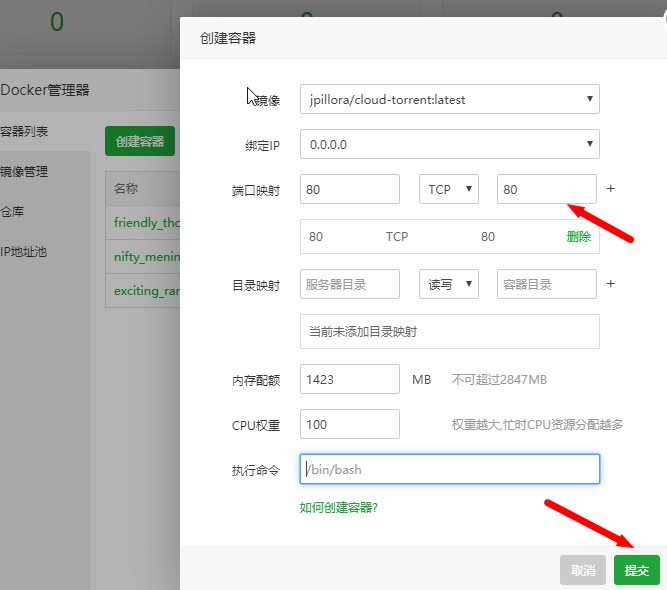
安装完成后开始使用,简单说下Docker命令常用参数。
这里不一一举例,可以参考官方:
https://docs.docker.com/engine/reference/commandline/docker/
下面摘自jialezi大神的一些好玩的Docker镜像
镜像①:rastasheep/ubuntu-sshd (带ssh的ubuntu)
地址:https://hub.docker.com/r/rastasheep/ubuntu-sshd/
sudo docker run -d -p 22:22 rastasheep/ubuntu-sshd:16.04
用户名、密码为root
镜像②:itscaro/debian-ssh (带ssh的ubuntu)
地址:https://hub.docker.com/r/itscaro/debian-ssh/
sudo docker run -d -p 22:22 itscaro/debian-ssh
用户名、密码为root
镜像③:tutum/centos (带ssh的centos)
地址:https://hub.docker.com/r/tutum/centos/
sudo docker run -d -p 22:22 tutum/centos
(centos7:tutum/centos:centos7 )
用户名root,
密码随机,请执行 docker logs <CONTAINER_ID> 查看
这个作者还有好多好东西:https://hub.docker.com/r/tutum/centos/
镜像④:alexwhen/docker-2048(游戏2048)
地址:https://hub.docker.com/r/alexwhen/docker-2048/
sudo docker run -d -p 80:80 alexwhen/docker-2048
镜像⑤:dorowu/ubuntu-desktop-lxde-vnc(noVNC、Firefox51)
地址:https://hub.docker.com/r/dorowu/ubuntu-desktop-lxde-vnc/
docker run -it -p 80:80 dorowu/ubuntu-desktop-lxde-vnc
Browse http://localhost/
镜像⑥:consol/centos-xfce-vnc (VNC、noVNC、密码、chrome、Firefox45)
地址:https://hub.docker.com/r/consol/ubuntu-xfce-vnc/
run -it -p 5901:5901 -p 6901:6901 -e "VNC_PW=my-new-password" -e VNC_RESOLUTION=800x600 consol/centos-xfce-vnc
默认VNC密码:vncpassword
VNC-Server (default VNC port 5901)
noVNC - HTML5 VNC client (default http port 6901)
其他相关
consol/centos-xfce-vnc: Centos7 with Xfce4 UI session
consol/ubuntu-xfce-vnc: Ubuntu with Xfce4 UI session
consol/centos-icewm-vnc: dev Centos7 with IceWM UI session
consol/ubuntu-icewm-vnc: dev Ubuntu with IceWM UI session
镜像⑦:fish/peerflix-server (支持磁力,种子)
地址:https://hub.docker.com/r/fish/peerflix-server
docker run -it -p 9000:9000 fish/peerflix-server
Browse http://localhost:9000/
镜像⑧:jpillora/cloud-torrent(种子下载,搜索)
地址:https://hub.docker.com/r/jpillora/cloud-torrent/
docker run -d -p 3000:3000 -v /path/to/my/downloads:/downloads jpillora/cloud-torrent
Browse http://localhost:3000/
镜像⑨:jim3ma/google-mirror(google镜像,如需ssl要手动添加)
地址:https://hub.docker.com/r/jim3ma/google-mirror/
docker run -d -p 80:80 jim3ma/google-mirror
Browse http://localhost:80/
镜像⒑:google-reverse-proxy(google镜像,有ssl)
地址:https://hub.docker.com/r/jokester/google-reverse-proxy/
docker run -d --publish 54321:20081 --restart=always jokester/google-reverse-proxy
Browse https://ip:54321/
镜像⒒:forsaken-mail(临时邮箱)
地址:https://hub.docker.com/r/rockmaity/forsaken-mail/
docker run --name forsaken-mail -itd -p 25:25 -p 3000:3000 rockmaity/forsaken-mail
Browse http://ip:3000/
镜像⒓:imdjh/owncloud-with-ocdownloader(owncloud,torrent,aria2,youtube-dl)
地址:https://hub.docker.com/r/imdjh/owncloud-with-ocdownloader/
docker run -d -p 80:80 -e OWNCLOUD_VERSION=9.1.4 -v /var/www/html/data:/var/www/html/data imdjh/owncloud-with-ocdownloader
Browse http://ip/
镜像⒔:v2ray/official(v2ray)
地址:https://hub.docker.com/r/v2ray/official/
docker run -d -p 8001:8001 v2ray/official
参考:https://liyuans.com/archives/arukas-build-v2ray.html
镜像⒕:timonier/aria2
地址:https://hub.docker.com/r/timonier/aria2/
docker run -i -t -v /data:/data --net host timonier/aria2 --dir=/data --enable-rpc --rpc-listen-all=true
配合使用:timonier/webui-aria2(aria2web管理)
地址:https://hub.docker.com/r/timonier/webui-aria2/
docker run -i -t -p 80:80 timonier/webui-aria2
镜像15:jaegerdocker/pan
Docker Hub: https://hub.docker.com/r/jaegerdocker/pan/
简介:Docker-Pan: Filerun + AriaNg + Aria2 实现离线下载及在线播放
详细介绍:老司机使用 docker-pan 一键搭建可离线磁力种子的私有云盘,可在线播放预览文件
https://www.v2ex.com/t/383801
镜像16:aria2-ariang-x-docker-compose
代码地址: https://github.com/wahyd4/aria2-ariang-x-docker-compose
简介:docker-compose: docker-pan 老司机优化版 / 在线下载 BT 磁链 / 在线观看 / 全功能文件管理 / 云盘应用
详情:老司机优化版:使用 docker / docker-compose 搭建在线下载 BT, 磁力链接,在线观看,全功能文件管理,云盘应用
https://www.v2ex.com/t/385118
